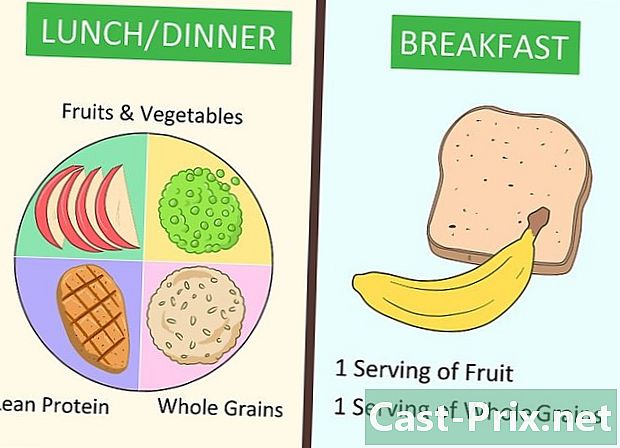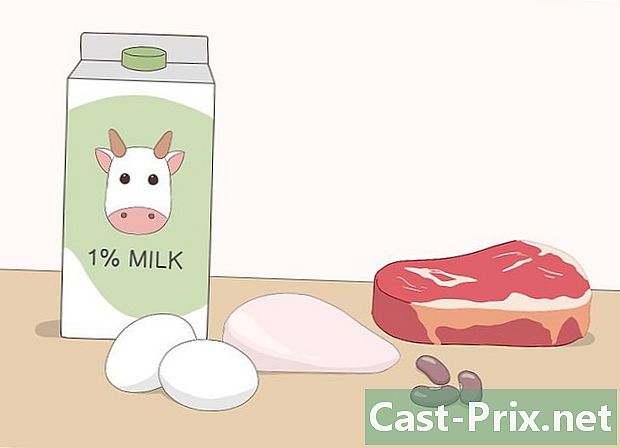Kā atvērt e-pastu
Autors:
Randy Alexander
Radīšanas Datums:
3 Aprīlis 2021
Atjaunināšanas Datums:
1 Jūlijs 2024

Saturs
- posmi
- 1. metode Datorā atveriet e-pastu
- 2. metode, izmantojot iOS
- 3. metode Android izmantošana, lai atvērtu kontus, kas nav Gmail
- 4. metode Izmantojiet Android, lai atvērtu Gmail
E-pasts ir viens no labākajiem digitālās saziņas līdzekļiem. Tas ļauj veikt sociālu un profesionālu saraksti starp cilvēkiem. Bet, lai varētu lasīt savu e-pastu, tas vispirms ir jāatver neatkarīgi no vietnes, kuru izmantojat. Ir svarīgi, lai būtu elektronisks konts pie elektroniskā klienta. Ja jums vēl nav konta, tad šajā rakstā atradīsit vairāk informācijas par konta izveidošanu.
posmi
1. metode Datorā atveriet e-pastu
-
Dodieties uz sava e-pasta pakalpojumu sniedzēja vietni. -
Piesakieties savā e-pasta kontā. -
Noklikšķiniet uz Saņemšanas kaste. Ekrāna daļā parādīsies kvīšu saraksts. Lielākoties tiks parādīti arī sūtītājs un objekts. -
Noklikšķiniet uz viena no jūsu. Ekrāns tiks atvērts, lai jūs varētu to izlasīt. Ja tas aptver visu ekrānu, iespējams, tur būtu poga atgriešanās vai bultiņa, kas vērsta pa kreisi, norādot atgriešanos iepriekšējā ekrānā. Noklikšķinot uz tā, jūs nonāksit iesūtnē, kur varēsit atvērt citu.- Tieši zem pogas Saņemšanas kaste, ir arī citi mapju veidi. Tātad, jūs varat noklikšķināt uz mapes s nosūtīts piemēram, pēc tam noklikšķiniet uz parādītajiem s, lai atvērtu s, kurus nosūtījāt citiem. Mape dambrete attiecas uz tiem, kurus sākāt rakstīt, bet kurus nesūtījāt. Atkarībā no e-pasta klienta, jums būs arī citi faili ar failiem katrā failā.
2. metode, izmantojot iOS
-
atvērts iestatījumi un noklikšķiniet uz Pasts, kontakti, kalendāri. -
Nospiediet Pievienojiet kontu. Jūs redzēsit iespējas iCloud, Exchange, Google, Yahoo, AOL un Outlook. Ja jūsu elektroniskais konts ir izveidots pie kāda no šiem klientiem, noklikšķiniet uz attiecīgā elektroniskā konta. Ja tas tā nav, noklikšķiniet uz cits tad tālāk Pievienojiet kontu. -
Ievadiet savu vārdu. Tas parādīsies uz visiem jūsu nosūtītajiem sūtījumiem, tāpēc, ja šo kontu izmantojat biznesa vajadzībām, vislabāk būtu šo lauku stingri profesionāli izmantot. -
Ievadiet savu e-pasta adresi. -
Ievadiet savu paroli. Šī ir parole, kas saistīta ar ievadīto e-pasta adresi. -
Ievadiet aprakstu. Apraksts ļauj uzzināt, kurai adresei piekļūstat. Piemēram, jūs varat titrēt “Darbs”, ja tas ir darba konts, vai “Gmail”, ja tas ir jūsu personīgais konts. -
Nospiediet pēc iOS ierīces augšējā labajā stūrī. Pēc tam ierīce pārbaudīs kontu. -
Nospiediet sākuma pogu, lai atgrieztos galvenajā lapā. Pieskarieties lietotnei pasts. Jaunais konts tiks parādīts kopā ar jūsu izvēlēto aprakstu. Pieskarieties vārdam. -
Pieskarieties nosaukumam, kas norādīts parādītajā sarakstā. Jūs tikko esat to atvēris. Lai atgrieztos sarakstā, nospiediet Saņemšanas kaste kameras augšējā kreisajā stūrī. Katru reizi, pieskaroties jaunam sūtītājam, jūs to atvērsit.
3. metode Android izmantošana, lai atvērtu kontus, kas nav Gmail
-
Atveriet lietotni vai pasts un izvēlieties opciju Izveidojiet jaunu kontu. -
Ievadiet e-pasta adresi, kurai vēlaties piekļūt, un ar to saistīto paroli. Noklikšķiniet uz pēc. Tālrunis mēģinās pārbaudīt jūsu e-pasta iestatījumus.- Ja tālrunis neatrod jūsu konta iestatījumus, jums būs dažas papildu iespējas. Vispirms jāizvēlas konta tips starp IMAP, POP3 vai Exchange. Apmaiņu parasti izmanto biznesa kontiem, savukārt IMAP un POP3 bieži izmanto G / L kontiem. IMAP bieži iesaka e-pasta pakalpojumu sniedzēji, taču jums būs jākonsultējas ar pakalpojumu sniedzēju, lai uzzinātu par viņu īpašajām vēlmēm.
- Kad esat izvēlējies sava konta veidu, nospiediet Ienākošā servera iestatījumi tad tālāk Izejošā servera iestatījumi. Vēlreiz sazinieties ar kanāla pakalpojumu sniedzēju, lai atrastu iestatījumus jūsu konkrētajam serverim.
-
Atlasiet sava konta iespējas. Parādīsies opciju saraksts, lai pārbaudītu vai noņemtu izvēles rūtiņu. Noklikšķiniet uz pēc pēc iestatījumu izvēles.- pārbaude Nosūtiet to no šī noklusējuma konta padarīs šo kontu par noklusējuma elektronisko kontu. Visi nosūtītie tiks nosūtīti pa šo adresi.
- atlasīt Paziņojiet man, kad es saņemšu, ja vēlaties saņemt paziņojumu par katru kvīti. Tas var patērēt akumulatoru un izmantot jūsu mobilos datus. Lai mainītu biežumu, kādā tālrunim jāmeklē jauni, noklikšķiniet joslas augšpusē virs šīm opcijām.
- atlasīt Sinhronizējiet šī konta kontus lai automātiski sinhronizētu savu e-pastu. Tas ļauj jums dublēt savus datus.
- Pārbaudiet opciju Automātiski lejupielādējiet grafikus, kad ir izveidots savienojums ar WiFi automātiski lejupielādēt grafikus, atverot konteinera pielikumu. Tas ir ļoti noderīgi, ja vien neizmantojat lēnu WiFi savienojumu vai mazāk drošu tīklu.
-
Ievadiet konta aprakstu. Piemēram, lauķis . Tas palīdzēs jums atšķirt savus kontus, ja jums ir vairāki e-konti. -
Ievadiet savu vārdu. Tas tiks parādīts katrā nosūtītajā e-pastā, tāpēc jums ir jāsaglabā uzņēmuma nosaukums, ja tas ir uzņēmuma konts. Noklikšķiniet uz pēc un jūsu e-pasta konts tiks pievienots tālrunim. -
Ievadiet jauno kontu pieteikumā pasts. Pēc tam ierakstiet to, kuru vēlaties lasīt. Atcerieties to, lai jūs varētu to izlasīt. Lai atgrieztos savā sarakstā, noklikšķiniet uz atgriešanās bultiņas
4. metode Izmantojiet Android, lai atvērtu Gmail
-
atvērts iestatījumi un ritiniet līdz konti. Nospiediet Pievienojiet kontu.- Tā kā Android ir Google produkts, tas izmanto specializētu Gmail lietojumprogrammu, nevis lietojumprogrammu .
-
Nospiediet Google tad tālāk esošās. -
Ievadiet savu Google adresi un paroli. Nospiediet labi piekrist noteikumiem un privātuma politikai. Jūs būsit pieteicies savā kontā.- Jūs uzaicinās pievienoties pakalpojumam Google+ vai GooglePlay. Atzīmējiet vai noņemiet atzīmi no opcijām, kuras vēlaties.
-
Nospiediet vienu, lai atvērtu un lasītu. Jūs varat atgriezties savā sarakstā, nospiežot atpakaļvērsto bultiņu apakšējā joslā.